Kali Linux je današnji varnostni operacijski sistem številka ena in to je operacijski sistem, ki ga svet programiranja raje uporablja za testiranje penetracije ali preizkusa peresa. Testiranje s peresom je metodologija, pri kateri ljudje preverijo svoje sisteme in lastno arhitekturo, da bi našli ranljivosti. Je sistem, ki temelji na Debianu in velja za eno najboljših možnosti za hekerje. Kali Linux je bil razvit z ofenzivno varnostjo kot prepis Backtrack, distribucije Linuxa, ki se osredotoča na varnost. Kali Linux je distribucija, ki ponuja veliko orodij za vdor in prodor, ki so privzeto posodobljena in programska oprema ter jih široko priznavajo različni uporabniki sistema Windows.
Kali Linux za namestitev in začetek delovanja potrebuje najmanj 20 GB prostora za shranjevanje. Kali Linux je težki operacijski sistem in potrebuje 1 GB RAM -a. Ta operacijski sistem uporablja različna orodja, ki zahtevajo grafično pospeševanje strojne opreme z uporabo najnovejših grafičnih procesorjev.

Kako ponastaviti korensko geslo
Recimo, da ste prišli na prijavni zaslon Kali Linux in ste pozabili geslo. Če vnesete napačno geslo, bo to pomenilo, da je geslo napačno, in poskusite znova. Na tej točki morate preprosto znova zagnati Kali Linux.
V naslednjih razdelkih so navodila, ki jih lahko uporabite za ponastavitev gesla v Kali Linux.
Zaženite meni GRUB
Ko po ponovnem zagonu pridete v meni, ne pozabite pritisniti puščičnih tipk gor ali dol, da prekličete časovno omejitev, da preprečite, da bi sistem prešel v privzeti način.
Uredite meni GRUB
Označite »Napredne možnosti za Kali GNU/Linux«.
Pritisnite tipko IN ključ.
Bodite pozorni na vrstico, ki se začne z Linuxom.
V razdelku Linux zamenjajte »o« v »ro_single« z »w«, da bo v vrstici Linux »rw_single«.
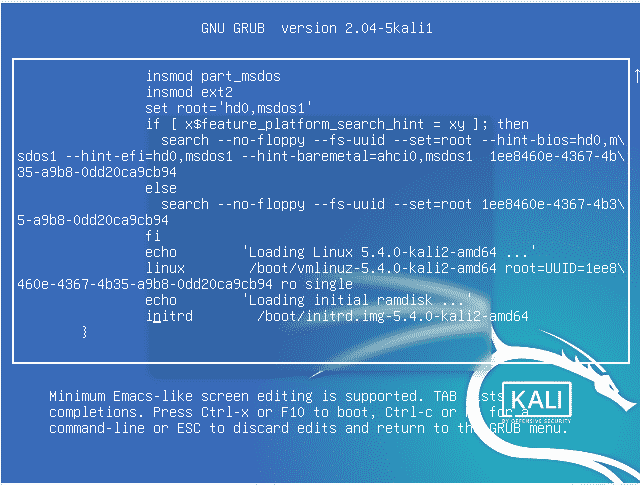
Na koncu te vrstice pritisnite preslednico na tipkovnici in vnesite | _+_ |. '
Pritisnite fn+f10 na tipkovnici.
Spremenite geslo
Če želite spremeniti obstoječe geslo, vnesite spodnji ukaz emulatorja:
$passwd 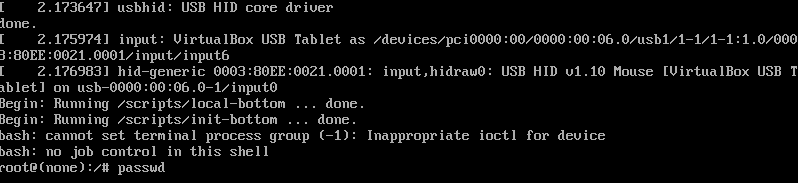
Zdaj vnesite novo geslo poleg možnosti »Novo geslo« in pritisnite Vnesite ključ.

Ponovno vnesite novo geslo, nato pa boste videli sporočilo z naslovom »geslo je uspešno posodobljeno«.
Sedaj ste uspešno ponastavili geslo, tako da sledite prejšnjim korakom.
Zdaj izberite možnost Kali/Linux in pritisnite Vnesite ključ.
Vnesite svoje uporabniško ime, tj. Korensko uporabniško ime in novo geslo.
Kliknite gumb za prijavo in videli boste, da sistem zdaj pravilno deluje za korenskega uporabnika.
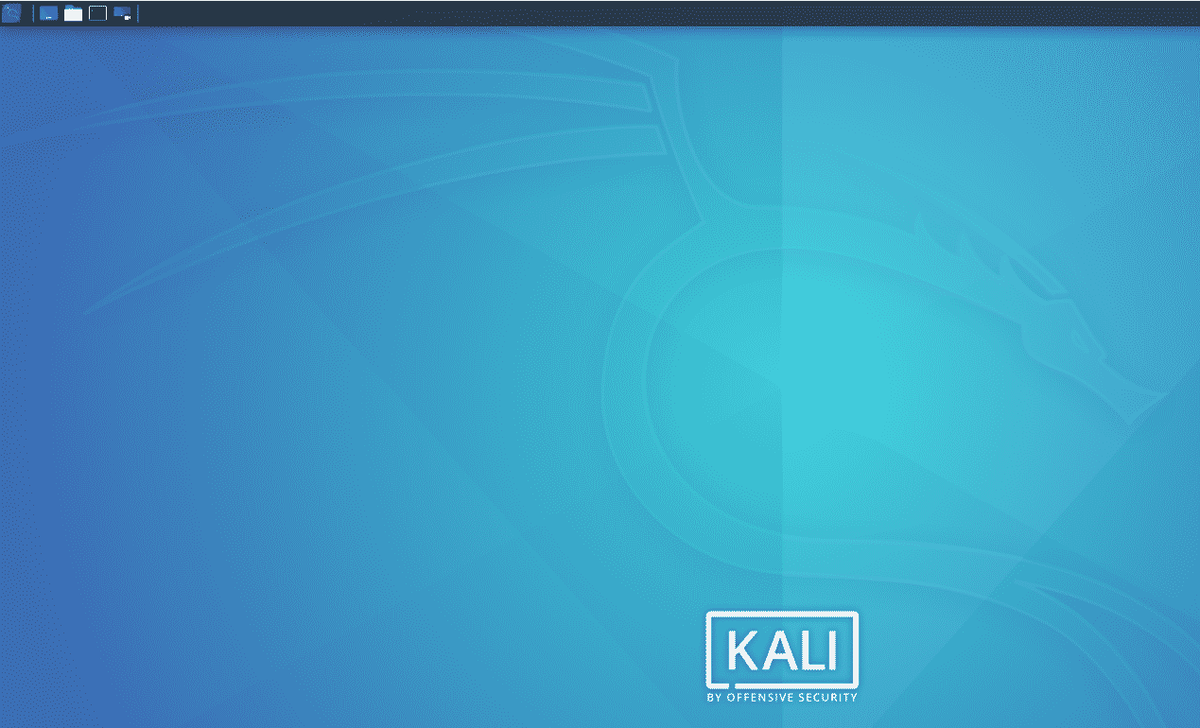
Zaključek
Po branju tega članka pozabljanje gesla za Kali Linux za vas ne bi smelo biti več problem. Geslo lahko preprosto ponastavite tako, da sledite zgoraj navedenim preprostim korakom. Upam, da vam je ta članek pomagal pri reševanju te težave.